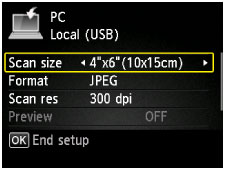LCD-skjerm og betjeningspanel
Du kan velge funksjonen, for eksempel å kopiere eller skanne, fra HJEM (HOME)-skjermen på LCD-skjermen.
Skjermbildet HJEM (HOME) består av tre skjermbilder. Du kan bruke knappen  eller
eller  (A) for å bytte mellom dem.
(A) for å bytte mellom dem.
Du velger en meny ved å trykke på venstre, midterste eller høyre Funksjon (Function)-knapp (B).
I meny- eller innstillingsskjermbildet bruker du knappen  ,
,  ,
,  eller
eller  (C) for å velge et element eller et alternativ. Deretter trykker du OK-knappen (D) for å fortsette.
(C) for å velge et element eller et alternativ. Deretter trykker du OK-knappen (D) for å fortsette.
Hvis du vil gå tilbake til det forrige skjermbildet, trykker du på Tilbake (Back)-knappen (E).
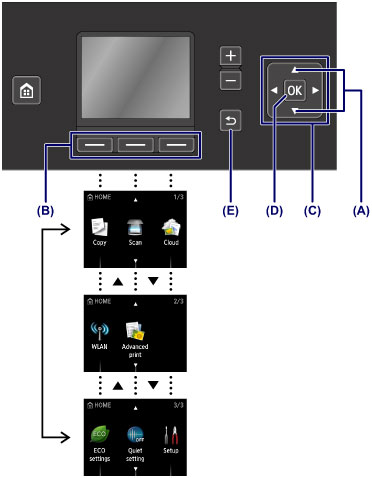
Bruke Funksjon (Function)-knappene
Funksjon-menyen (F) vises nederst på LCD-skjermen der det er aktuelt. Hvis du vil bruke en funksjon eller funksjonsmeny, trykker du på den aktuelle Funksjon (Function)-knappen (G), (H) eller (I).
Antallet funksjonsmenyer som vises, og alternativene på dem, varierer avhengig av skjermbildet. Se på funksjonsmenyene som vises nederst i skjermbildet, og velg den du ønsker å bruke.
Eksempel: Skjermbildet i Skann (Scan)
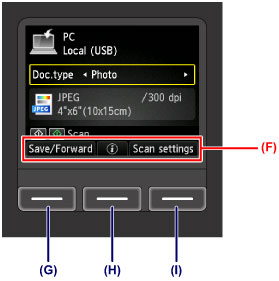
-
(G) Trykk venstre Funksjon (Function)-knapp for å velge Lagre/videres (Save/Forward). Skjermbildet for å velge plasseringer for å lagre eller videresende de skannende bildedataene vises.
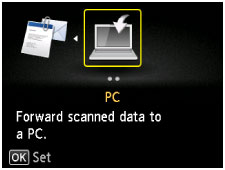
-
(H) Trykk på den midterste Funksjon (Function)-knappen. Skjermbildet Dokumentinnstilling (Document setting) vises.
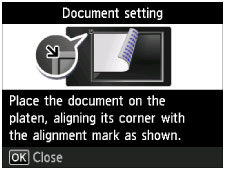
-
(I) Trykk høyre Funksjon (Function)-knapp for å velge Skanneinnst. (Scan settings). Skjermbildet for skanneinnstillinger vises.